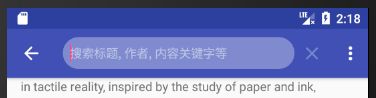有人说SearchView太僵硬了, 没法定制, 这两天查了下资料, 发现还是有些地方可以做做手脚的, 例如:
- 更改Search图标
- 更改输入框样式
- 更改提交按钮样式
- 监听各类事件等
我们来完成一个小例子, 加深认识. 国际惯例先放效果图.
searchView_01.gif
用AS创建一个系统自带的Scrolling Activity, 略做更改, 在其中增加一个ImageView控件.
给Toolbar添加一个菜单.
initToolbar方法:
Toolbar toolbar = findViewById(R.id.toolbar);
setSupportActionBar(toolbar);
getSupportActionBar().setDisplayHomeAsUpEnabled(true);
其中最后一句是将导航图标调出来.
注入菜单操作:
@Override
public boolean onCreateOptionsMenu(Menu menu) {
getMenuInflater().inflate(R.menu.menu_main, menu);
initSearchView(menu);
return super.onCreateOptionsMenu(menu);
}
其中initSearchView(menu)方法是关键, 我们来看下:
private void initSearchView(Menu menu) {
searchView = (SearchView) menu.findItem(R.id.action_search).getActionView();
//默认设置, 设置搜索框图标化, 即收起搜索框(不展开)
//searchView.setIconified(true);
//设置搜索框直接展开显示。左侧无放大镜 右侧有叉叉 可以关闭搜索框
//searchView.setIconified(false);
//设置搜索框直接展开显示。左侧有放大镜(在搜索框外) 右侧无叉叉 有输入内容后有叉叉 不能关闭搜索框
//searchView.setIconifiedByDefault(false);
//设置搜索框直接展开显示。左侧无放大镜 右侧无叉叉 有输入内容后有叉叉 不能关闭搜索框
//searchView.onActionViewExpanded();
//取得Search图标, 可以更换自己喜欢的图标
ImageView searchIccon = searchView.findViewById(R.id.search_button);
//searchIccon.setImageDrawable(getDrawable(R.drawable.ic_youtube_searched_for_white_24dp));
//设置是否显示搜索框展开时的提交按钮, 可以给提交按钮更换图标, 默认图标">"
//searchView.setSubmitButtonEnabled(true);
ImageView submitIcon = searchView.findViewById(R.id.search_go_btn);
submitIcon.setImageDrawable(getDrawable(R.drawable.ic_search_white_24dp));
//设置输入框提示语
searchView.setQueryHint("搜索标题, 作者, 内容关键字等");
//设置搜索框展开的最大宽度
//searchView.setMaxWidth(500);
//设置输入框文字和提示文字的颜色和大小
searchAutoCompleteText = searchView.findViewById(R.id.search_src_text);
//searchAutoCompleteText.setHintTextColor(getResources().getColor(android.R.color.darker_gray));
//searchAutoCompleteText.setTextColor(getResources().getColor(android.R.color.white));
searchAutoCompleteText.setTextSize(14);
//设置输入框的样式, 这里设置了一个drawable资源, 下面会贴出来
searchAutoCompleteText.setBackground(getDrawable(R.drawable.searchview_edit_bg));
//搜索图标按钮(打开搜索框的按钮)的点击事件
searchView.setOnSearchClickListener(new View.OnClickListener() {
@Override
public void onClick(View v) {
Toast.makeText(getApplicationContext(), "Open", Toast.LENGTH_SHORT).show();
}
});
//搜索框展开时后面叉叉按钮的点击事件
searchView.setOnCloseListener(new SearchView.OnCloseListener() {
@Override
public boolean onClose() {
Toast.makeText(mContext, "Close", Toast.LENGTH_SHORT).show();
return false;
}
});
//搜索框文字变化监听
searchView.setOnQueryTextListener(new SearchView.OnQueryTextListener() {
@Override
public boolean onQueryTextSubmit(String s) {
Log.e(TAG, "TextSubmit : " + s);
searchAutoCompleteText.setText("");
searchView.setIconified(true); //收起搜索框, 会触发onCloseClick事件
Toast.makeText(mContext, "TextSubmit : " + s, Toast.LENGTH_SHORT).show();
return true;
}
@Override
public boolean onQueryTextChange(String s) {
Log.e(TAG, "TextChange --> " + s);
return false;
}
});
}
贴一个输入框样式:
-
-
效果如下:
可以设置 NavigationIcon与SearchView联动, 点击"<-" 按钮时, 如果搜索框正在显示中, 那就隐藏起来, 如果不是显示状态就调用系统onBackPressed()方法.
@Override
public boolean onOptionsItemSelected(MenuItem item) {
switch (item.getItemId()){
case android.R.id.home:
this.onBackPressed();
break;
case R.id.action_settings:
break;
}
return super.onOptionsItemSelected(item);
}
@Override
public void onBackPressed() {
if (searchAutoCompleteText.isShown()) {
searchAutoCompleteText.setText("");
searchView.setIconified(true);
} else {
super.onBackPressed();
}
}
另外, 从系统源码可以知道, 搜索输入框是AutoCompleteTextView的子类, 可以为其设置适配器来实现文本补全功能. 具体方法待以后补充.